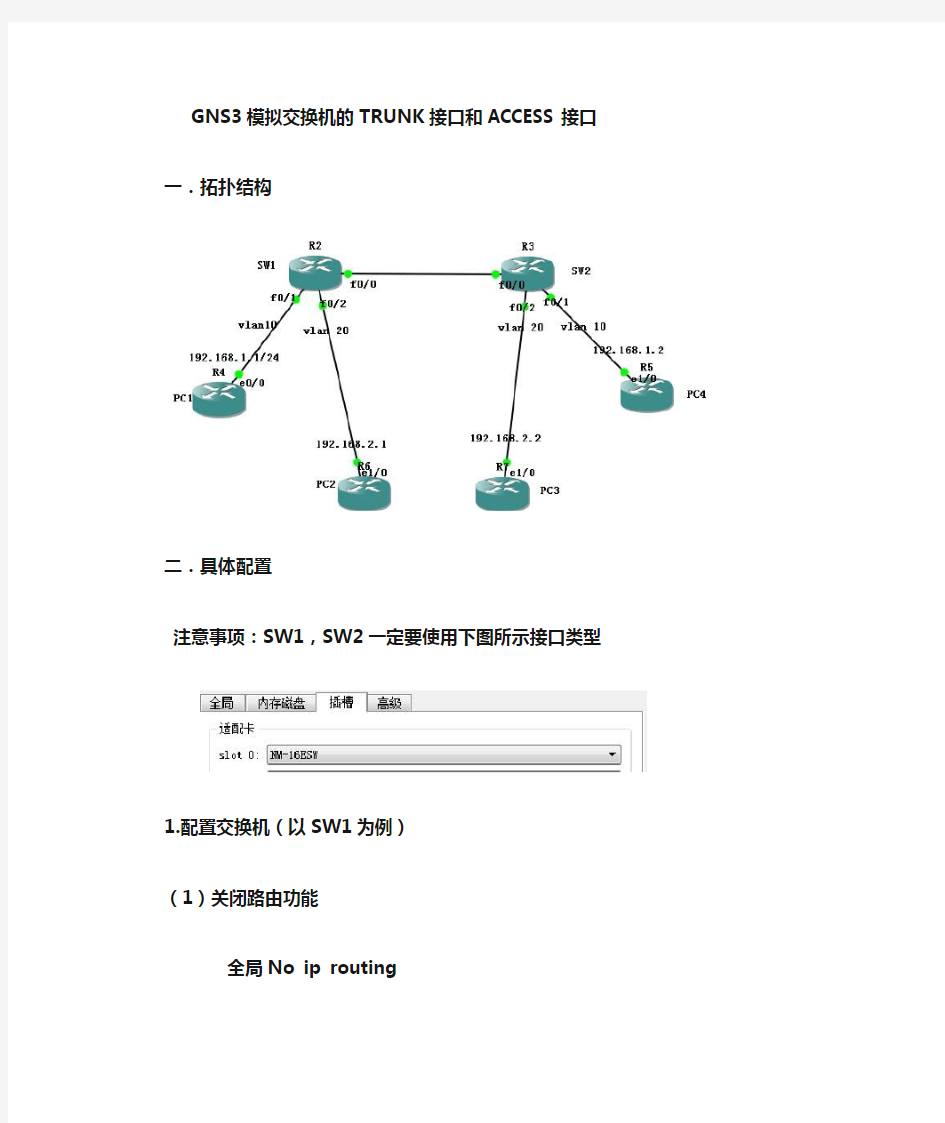
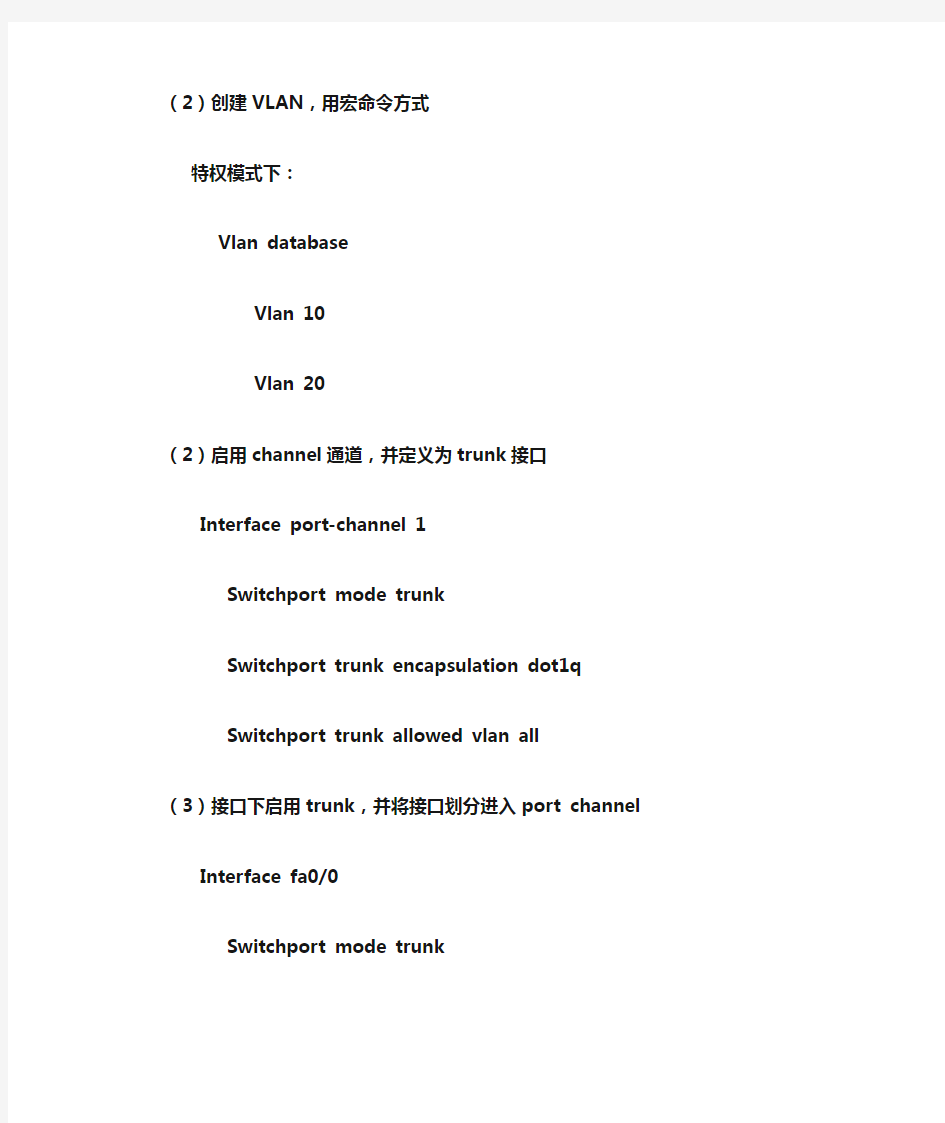
GNS3模拟交换机的TRUNK接口和ACCESS接口一.拓扑结构
二.具体配置
注意事项:SW1,SW2一定要使用下图所示接口类型
1.配置交换机(以SW1为例)
(1)关闭路由功能
全局No ip routing
(2)创建VLAN,用宏命令方式
特权模式下:
Vlan database
Vlan 10
Vlan 20
(2)启用channel通道,并定义为trunk接口
Interface port-channel 1
Switchport mode trunk
Switchport trunk encapsulation dot1q
Switchport trunk allowed vlan all
(3)接口下启用trunk,并将接口划分进入port channel Interface fa0/0
Switchport mode trunk
Switchport trunk encapsulation dot1q
Switchport trunk allowed vlan all
Channel-group 1 mode on
(4)配置access接口
Interface fa0/1
Switchport mode access
Switchport access vlan 10
Speed 100
Duplex full
注意:后面两条命令必须敲上,不然一直报错
Interface fa0/1
Switchport mode access
Switchport access vlan 10
Speed 100
Duplex full
2.配置主机:
这个就不讲了,就是接口IP地址,加上一条指向出接口的默认路由,由于测试用
3.现象
PC1 ping PC4
PC2 ping PC3
PC1 ping PC2
PC1 ping PC3
怎么在思科模拟器配置交换机V T P 交换机除了能够连接同种类型的网络之外,还可以在不同类型的网络(如以太网和快速以太网)之间起到 互连作用。在思科模拟器上怎么配置交换机V T P?V T P被组织成管理域(V T P D o m a i n),V T P可以分为三种模式:服务器模式(S e r v e r),客户机模式(C l i e n t),透明模式,下面我们来看看配置方法 方法步骤 1、首先,打开思科模拟器软件,连接三台交换机的连接线,将所有交换机互相连接起来,一台当服务器,一台当客户机,另外一台当透明模式。 2、把三台交换机的配置清除干净,重启交换机,配置命令为: S1#d e l e t e f l a s h:v l a n.d a t S1#e r a s e s t a r t u p-c o n f i g S1#r e l o a d 配置S1为V T P s e r v e r,配置命令为: 复制内容到剪贴板 S1(c o n f i g)#v t p m o d e s e r v e r 3、配置S3为V T P t r a n s p a r e n t,配置命令是:
S3#v l a n d a t a b a s e S3(v l a n)#v t p t r a n s p a r e n t S3(v l a n)#v t p p a s s w o r d c i s c o(配置交换机的密码) S e t t i n g d e v i c e V L A N d a t a b a s e p a s s w o r d t o c i s c o 4、配置S2为V T P c l i e n t,配置命令是: S2(c o n f i g)#v t p m o d e c l i e n t S e t t i n g d e v i c e t o V T P C L I E N T m o d e. S2(c o n f i g)#v t p d o m a i n V T P-T E S T D o m a i n n a m e a l r e a d y s e t t o V T P-T E S T. S2(c o n f i g)#v t p p a s s w o r d c i s c o 5、在S1上创建V L A N,检查S2、S3上的V L A N信息,配置命令是: S1(c o n f i g)#v l a n2 S1(c o n f i g)#v l a n3 查看s1,s2,s3的V L A N配置信息。命令是: S1#s h o w v l a n S2#s h o w v l a n S3#s h o w v l a n 6、查看V T P信息,查看交换机的v t p详细信息和版本等信息:
如何使用vmware和GNS3模拟ASA 第一部分:首先手头的文件: 1.GNS 3 2.ASA模拟器 3.Vmware 4. 5.ASDM软件 6. 7. 8.rules 文件 接口分布规则: R0 F0/0 172.16.0.100 R1 F0/0 172.16.1.100 R2 F0/0 172.16.2.100 ASA E0/0 172.16.0.200 ASA E0/1 172.16.1.200 ASA E0/2 172.16.2.200 Loopback0 172.16.0.2 Loopback1 172.16.1.2 Loopback2 172.16.2.2 第二部分,具体实施,分成几个步骤来做: 第一:在装有windows的主机上建立3个环回口,并且为每个接口配置地址。
第二:运行安装有asa软件的linux系统,此系统安装在vmware上,其实就是启动vmware。 第三:实现asa的E0/0----Loopback 0, E0/1----Loopback 1, E0/2----Loopback 2之间的桥接 3.1.首先实现vmware中vmnet和loopback口的桥接 Vmnet 0-----Loopback 0,Vmnet 1-----Loopback 1,Vmnet 2-----Loopback 2, 3.2 再实现vmware中vmnet和E0/0口的桥接 Vmnet 0----E0/0,Vmnet 1----E0/1,Vmnet 2----E0/2 第四,实现本地环回口和路由器的桥接,即: Loopback 0-----R0 F0/0,Loopback 1-----R1 F0/0,Loopback 2-----R2 F0/0 4.1,首先运行GNS 3,取出三个路由分别和本地接口互联
GNS3 搭建本地ASA 并使用ASDM 管理 实验环境: 本地ASA 的IP 地址127.0.0.1 (本地ASA 使用) GNS3 0.7.3 Fiddler2 本地TOP 搭建: 1 、下载解压过的asa802-k8.bin 文件,实验中使用的解压后的kernel 是asa802-k8.bin.unpacked.vmlinuz ,启动文件initrd 使 用单模式ASA ,请下载asa802-k8-sing.gz ;使用多模式ASA 请下载asa802-k8-muti.gz 。两个initrd 文件中所加载的网卡为e100 和e1000 ,所用文件可以到本文附件下载, 打开GNS3 ,新建一个工程,命名为ASA 。之后选择“编辑”--> “首选项”--> “qemu ”对“General Setting ”做如图所示的配置:
之后配置ASA 选项卡: 2 、拖入ASA ,分别新建ASA1 和ASA2,TOP 如下:
启动两个ASA 可以看到两个QEMU 窗口 由于是初次运行,点“console”登录后,看到内核初始化: 回到命令提示符后,请等大概 1 分钟左右( 为了防止出现其它问题,请按我说的做) ,等待FLASH 文件的初始化,此时去看相应的工作目录下的FLASH 文件,会发现FLASH 文件的大小开始变化,大概到24.9M 时,就OK 了,在FLASH 文件初始化的时候,你会发现硬盘灯开始狂闪了,^_^ 。 使用asa802-k8-sing.gz 的朋友在FLASH 文件初始化结束后,执行/mnt/disk0/lina_monitor 使用asa802-k8-muti.gz 的朋友在FLASH 文件初始化结束后,执行 /mnt/disk0/lina –m PS: 再次运行ASA 的时候,将直接启动到ciscoasa> 的状态下,不用再执行上面的命令了
Hardware emulated by GNS3 Cisco 1700 Series 1700s have one or more interfaces on the motherboard, 2 subslots for WICs (excepting on 1710s), an no NM slots. 1710 ? 1 FastEthernet and 1 Ethernet fixed ports (CISCO1710-MB-1FE-1E). ?WIC slots: 0 ?Note that interfaces do not use a slot designation (e.g. “f0”) 1720, 1721 and 1750 ? 1 FastEthernet fixed port (C1700-MB-1ETH). ?WIC slots: 2 (maximum of 2 Ethernet ports or 4 serial ports). ?Note that interfaces do not use a slot designation (e.g. “f0”) 1751 and 1760 ? 1 FastEthernet fixed port (C1700-MB-1ETH). ?WIC slots: 2 (maximum of 2 Ethernet ports or 4 serial ports). WIC cards ?WIC-1T (1 serial port) ?WIC-2T (2 serial ports) ?WIC-1ENET (1 Ethernet ports) Cisco 2600 Series 2600s have one or more interfaces on the motherboard, 2 subslots for WICs and 1 Network Module (NM) slot. 2610 ? 1 Ethernet fixed port (CISCO2600-MB-1E). ?NM slots: 1 (maximum of 4 Ethernet ports or 16 FastEthernet ports).
思科交换机模拟软件使 用教程 Document serial number【UU89WT-UU98YT-UU8CB-UUUT-UUT108】
思科交换机模拟软件使用教程 Packet Tracer 建构CCNA实验攻略(1)——配置Cisco交换机 Packet Tracer 是一款非常不错的Cisco(思科)网络设备模拟器,对于想考思科初级认证(如CCNA)的朋友们来说,Packet Tracer 是非常不错的选择。利用Packet Tracer 练习思科IOS操作命令很不错的。
要配置好Cisco交换必需要熟悉IOS命令及相关的知识。 一、几种配置命令模式 switch> 这种提示符表示是在用户命令模式,只能使用一些查看命令。 switch# 这种提示符表示是在特权命令模式。 switch(config)# 这种提示符表示是全局配置模式 switch(config-if)# 端口配置命令模式 图一几种命令模式 二、检查、查看命令 这些命令是查看当前配置状况,通常是以show(sh)为开始的命令。show version查看IOS的版本、show flash查看flash内存使用状况、show mac-address-table查看MAC地址列表
图二 图三 图四 图五Show 帮助命令显示当前所有的查看命令 图六查看端口状态信息 三、密码设置命令 Cisco交换机、路由器中有很多密码,设置好这些密码可以有效地提高设备的安全性。 switch(config)#enable password 设置进入特权模式进的密码 switch(config-line) 可以设置通过console端口连接设备及telnet远程登录时所需要的密码
GNS3模拟运行ASA配置教程+Qemu模拟器 在GNS3中运行ASA的方法教程;我的QQ:236816893 有什么问题大家共同探讨: 第一步:安装GNS3 0.7 RC1 这个就不需要我多说了吧(呵呵)我选择安装在“D:\Program Files\GNS3” GNS3的配置如下: General setting:如下 图一 工程目录:选择刚才的安装目录D:\Program Files\GNS3 Image directory:这个我是选择的D:\Program Files\GNS3\IOS。IOS这个文件夹是我自己建立的,方便我查找,里面放了接下来需要的几个核心文件。
GUI setting:保持不变 Dynamips: 图二 运行路径: 选择D:\Program Files\GNS3\Dynamips\dynamips-wxp.exe 最后选择“测试”出现dynamips successfully started 才算成功
下面进行最关键的qemu设置 图三 Path: 选择D:\Program Files\GNS3\qemuwrapper.exe 工作目录: D:\Program Files\GNS3 选择这个目录的目的是等下要在这个目录的ASA1子目录下创建一个FLASH 文件,如果没有这个FLASH文件会报错!! Path to qemu(not for pix) 这个选择我开始解压到GNS3安装目录下的QEMU.EXE D:\Program Files\GNS3\qemu\qemu.exe
图四 核心配置就在这了,呵呵 Qemu options: 大家有没有注意到:-vnc :1 这个参数是我研究了2天,实践了几百遍得出的结果,不要小看这个小小的参数,如果没有这个参数就telnet不上啊 都是-nographic这个参数惹的祸 initrd D:\Program Files\GNS3\IOS\asa802-k8.bin.initrd Kernel D:\Program Files\GNS3\IOS\vmlinuz Kernel cmd line auto nousb ide1=noprobe bigphysarea=16384 console=ttyS0,9600n8 hda=980,16,32 第二步:在“D:\Program Files\GNS3”这个目录下,新建一个QEMU目录,然后将
H3C路由器交换机模拟器 如果你还在使用华为的HW-RouteSim进行H3C路由器、交换机的模拟演练,推荐使用H3C自己的模拟软件(H3C-simware),与H3C发行的产品使用的是一样的系统软件,几乎能够模拟演练H3C的所有路由、交换命令(通过SecureCRT 连接工具连接到模拟出来的路由器、交换机上,或者通过windows XP自带的超级终端程序,与实际连接操作一样)。当然,不包括功能扩充模块的模拟,比如,语音模块。这种命令的使用是要有硬件支持的,模拟软件还不支持插入模块。 网上流传的H3C-simware模拟器,有的没有破解,在安装后要加入https://www.doczj.com/doc/ce1099702.html, 域才能够运行,其实破解很简单,使用UltraEdit打开那个wvrp5.2a,(二进制查找“E8 42 FF FF FF 85 C0 0F 85”,将最后的85改为84。将此文件变为16位的,破解后,就不在https://www.doczj.com/doc/ce1099702.html,域里也能运行,在域里反而不行。破解后保存的文件名,可能是文件名.exe.bin,重命名把.bin去掉(不要有文件名冲突。)然后,用H3C simware加载这个文件,进行运行。具体方法下文介绍。 可以在网上下载H3C simware模拟器,自行破解,破解方法上边说了。 如果不想找,或找不到,也可以发我邮箱,我发给你破解过的。 zhangjia0318@https://www.doczj.com/doc/ce1099702.html,,邮箱315429176@https://www.doczj.com/doc/ce1099702.html,。与SecureCRT 6.5(解压即可使用)一并发送。 下面就来介绍一下怎样用SecureCRT连接到H3C simware 模拟器进行H3C路由、交换的模拟练习。H3C simware模拟软件版本wvrp 5.2a。 操作系统Windows XP,windows 7环境不行。 在使用H3C simware之前,要安装抓包工具,WinPcap 3.0。必须是3.0的。安装过P2P终结者的,都熟悉这个软件。 我这的H3C simware演示环境,一个文件夹下包括,代理程序CCAgent,模拟器simware,模拟软件wvrp3.0,wvrp5.2a。抓包工具WinPcap3.0
GNS3 搭建本地ASA并使用ASDM管理 实验环境: 本地ASA 的IP 地址127.0.0.1(本地ASA 使用) GNS3 0.7.3 Fiddler2 本地TOP 搭建: 1、下载解压过的asa802-k8.bin 文件,实验中使用的解压后的kernel 是 asa802-k8.bin.unpacked.vmlinuz,启动文件initrd 使 用单模式ASA,请下载asa802-k8-sing.gz;使用多模式ASA 请下载 asa802-k8-muti.gz。 两个initrd 文件中所加载的网卡为e100 和e1000,所用文件可以到本文附件下载, 打开GNS3,新建一个工程,命名为ASA。之后选择“编辑”-->“首选项”-->“qemu” 对“General Setting”做如图所示的配置:
之后配置ASA 选项卡,如图:
2、拖入ASA,分别新建ASA1 和ASA2,TOP 如下:
启动两个ASA 可以看到两个QEMU 窗口 由于是初次运行,点“console”登录后,看到内核初始化:
回到命令提示符后,请等大概1 分钟左右(为了防止出现其它问题,请按我说的做),等待FLASH 文 件的初始化,此时去看相应的工作目录下的FLASH 文件,会发现FLASH 文件的大小开始变化,大 概到24.9M 时,就OK 了,在FLASH 文件初始化的时候,你会发现硬盘灯开始狂闪了,^_^。 使用asa802-k8-sing.gz 的朋友在FLASH 文件初始化结束后,执行 /mnt/disk0/lina_monitor 使用asa802-k8-muti.gz 的朋友在FLASH 文件初始化结束后,执行 /mnt/disk0/lina –m
网络设备模拟器Packet Tracer教程第一章认识Packet Tracer软件 (1) 第二章交换机的基本配置与管理 (2) 第三章交换机的端口配置与管理 (3) 第四章交换机的Telnet远程登陆配置 (5) 第五章交换机的端口聚合配置 (7) 第六章交换机划分Vlan配置 (9) 第七章三层交换机基本配置 (12) 第八章利用三层交换机实现VLAN间路由 (13) 第九章快速生成树配置 (16) 第十章路由器的基本配置 (19) 第十一章路由器单臂路由配置 (21) 第一章认识Packet Tracer软件 Packet Tracher介绍 ●Packet Tracer是Cisco公司针对CCNA认证开发的一个用来设计、配置和故障排 除网络的模拟软件。 ●Packer Tracer模拟器软件比Boson功能强大,比Dynamips操作简单,非常适合 网络设备初学者使用。 学习任务 1、安装Packer Tracer; 2、利用一台型号为2960的交换机将2pc机互连组建一个小型局域网; 3、分别设置pc机的ip地址; 4、验证pc机间可以互通。 实验设备 Switch_2960 1台;PC 2台;直连线 PC1 IP:192.168.1.2 Submask:255.255.255.0 Gateway:192.168.1.1
PC2 IP:192.168.1.3 Submask:255.255.255.0 Gateway:192.168.1.1 PC1 ping PC2 Reply PC2 ping PC1 Reply PC2 ping Gateway Timeout 第二章交换机的基本配置与管理 实验目标 ●掌握交换机基本信息的配置管理。 实验背景 ●某公司新进一批交换机,在投入网络以后要进行初始配置与管理,你作为网络管理 员,对交换机进行基本的配置与管理。 技术原理 ●交换机的管理方式基本分为两种:带内管理和带外管理。 ●通过交换机的Console端口管理交换机属于带外管理;这种管理方式不占用交 换机的网络端口,第一次配置交换机必须利用Console端口进行配置。 ●通过Telnet、拨号等方式属于带内管理。 ●交换机的命令行操作模式主要包括: ●用户模式Switch> ●特权模式Switch# ●全局配置模式Switch(config)# ●端口模式Switch(config-if)# 实验步骤: ●新建Packet Tracer拓扑图 ●了解交换机命令行 ●进入特权模式(en) ●进入全局配置模式(conf t) ●进入交换机端口视图模式(int f0/1) ●返回到上级模式(exit) ●从全局以下模式返回到特权模式(end) ●帮助信息(如? 、co?、copy?) ●命令简写(如 conf t) ●命令自动补全(Tab) ●快捷键(ctrl+c中断测试,ctrl+z退回到特权视图) ●Reload重启。(在特权模式下) ●修改交换机名称(hostname X) 实验设备 Switch_2960 1台;PC 1台;配置线;
GNS3中ASA防火墙的使用 版本 作者 日期 备注 V 1.0 紫川凌 2012-08-10 初稿 V 2.0 紫川凌 2012-08-10 解决因ASA关联配置问题导致端口不能配置 问题 V 3.0 紫川凌 2012-08-10 解决因ASA与路由相连不能ping通,不能运 行路由协议问题
1. 前言1.1 前言 在使用GNS3时,使用路由交换相信大家都使用的如鱼得水了,使用GNS3模拟ASA 防火墙呢?我自己在之前很长一段时间使用的是Vmware + GNS3来实现模拟CISCO ASA 防护墙的。Vmware 模拟ASA首先使用起来不是太方便,需要桥接网卡;第二个是比较耗系统资源。所以在这边给大家介绍一下如何在GNS3中直接使用ASA防火墙。
2. 准备工作2.1 准备工作 1.安装环境: Windows 7 旗舰版 32位 2.准备文件: 1)GNS3 0.7.4:GNS3-0.7.4-win32-all-in-one.exe 2)ASA IOS:asa802-k8.bin 3)GNS3 Qemu:qemu-0.13.0.patched.win32.zip 4)UNPACK:Unpack-0.1_win.zip 5)启动文件initrd:启动文件initrd PS:以上下载链接失效请发送邮件到Glingych@https://www.doczj.com/doc/ce1099702.html,提醒。
3. 安装配置GNS3 3.1 安装 GNS3的安装此处省略。 3.2 配置 3.2.1 基本配置 GNS3基本配置此处省略。 3.2.2 关联ASA 3.2.2.1 Windows下预配 1.将下载好的文件UNPACK解压到桌面: 2.解压后得到:
交换机的配置 课程名称:计算机网络实用技术 实验题目:交换机的配置 实验目的: 掌握交换机的配置方法。 实验设备: 计算机1台、Cisco Packet Tracer 模拟软件1套。 实验内容: 1、交换机命令模式间的切换。 2、交换机的基本配置。 3、vlan 的配置 4、vlan 间路由 实验过程: 一、交换机命令模式间的切换 1、模拟网络环境 打开RouterSim 模拟软件,添加一台交换机(以3550为例)。双击交换机图标,打开命令行窗口。 2、命令模式间的切换 User Exec 口令 enable 命令 configure 命令 interface 命令 line 命令 vlan database 命令Login User Exec 模式 Privileged Exec 模式 Global Configuration 模式 VLAN Database 模式 Line Configuration 模式 Interface Configuration 模式 (1)User EXEC 模式(用户模式) 提示符:Switch> 访问方法:回车,开始一个进程。 退出方法:输入exit 命令离开该模式。 (2)Privileged EXEC 模式(特权模式)
提示符:Switch# 访问方法:在用户模式中输入enable命令。 退出方法:输入exit或disable 命令,返回到用户模式。 (3)VLAN Database 模式(VLAN 配置模式) 提示符:Switch(vlan)# 访问方法:在特权模式中输入vlan database命令。 退出方法:输入exit 命令,返回到特权模式。 (4)Global configuration 模式(全局配置模式) 提示符:Switch(config)# 访问方法:在特权模式中输入configure 命令。 退出方法:输入exit命令或end 命令,或者键入Ctrl+Z 组合键,返回到特权模式。 (5)Interface configuration 模式(接口配置模式) 提示符:Switch(config-if)# 访问方法:在全局配置模式中输入interface 命令,并且必须指明要进入哪一个接口配置子模式。 例:Switch(config)#interface fastethernet 0/1 退出方法:输入exit 命令,返回到全局配置模式;输入end命令,或键入Ctrl+Z 组合键,返回到特权模式。 (6)Line Configuration 模式(线路配置模式) 提示符:Switch(config-line)# 访问方法:在全局配置模式中输入“line vty”或“line console”命令,指定交换机使用的终端线路类型。 Switch(config)#line vty 0 15 退出方法:输入“exit”命令,返回至全局配置模式,按下“Ctrl+Z”组合键或输入“end”命令,返回至特权模式。 二、交换机的基本配置。 (1)查看系统信息 Switch#show version (2)查看交换机当前运行的配置文件 Switch#show running-config (3)查看交换机VLAN信息 Switch#show vlan (4)设置交换机IP地址 Switch(config)#interface vlan 1 Switch(config-if)#ip address 192.168.1.253 255.255.255.0 Switch(config-if)#no shutdown (5)配置默认网关 Switch(config)#ip default-gateway 192.168.1.254 (6)给交换机命名 switch(config)#hostname S2150G S2150G(config)#no hostname switch(config)# (7)给交换机配置管理密码 switch(config)#enable secret 123456
GNS3 ASA设置 2011-07-14 18:45 【模拟环境】 我所使用的GNS3版本为0.7.4,如果低于这个版本,有些版本会缺少些选项无法支持。GNS3官方下载地址:https://www.doczj.com/doc/ce1099702.html,/download 【ASA】 下载地址:https://www.doczj.com/doc/ce1099702.html,/data/219643 ASA有2种模式的编译文件,分别为单模式和多模式,可选择使用。我使用的是单模式,我试用过多模式,不太好用。 这里不是使用Unpack将IOS中提取出编译文件(initrd文件)和内核(vmlinuz 文件)来使用,网上有使用这种方法的,但是我尝试不成功。于是我直接使用已经编译好的.gz文件,虽然需要初始化等一些操作,但可以使用CRT的按钮功能来弥补。如果你们还有更好的方法,可以共享。 一、配置 我将它存放到GNS3文件夹下,路径分别为: G:\GNS3\Fw\ASA\Run\asa802-k8-sing.gz G:\GNS3\Fw\ASA\Run\asa802-k8-muti.gz G:\GNS3\Fw\ASA\Run\asa802-k8.vmlinuz 3、打开GNS3,编辑→首选项→Qemu→ASA; 添加单模式:
Identifier name:asa802-k8-sing(自己填名称,但不能是中文) RAM:256(使用默认的256) Number of NICs:6(网卡数量,默认是6) NIC model:e1000(网卡类型,默认是e1000) Qemu Options:-hdachs 980,16,32 -vnc :1(手动输入) Initrd:G:\GNS3\Fw\ASA\Run\asa802-k8-sing.gz(编译文件路径) Kernel:G:\GNS3\Fw\ASA\Run\asa802-k8.vmlinuz(内核文件路径) Kernel cmd line:auto console=ttyS0,9600n8 nousb ide1=noprobe bigphysarea=16384 hda=980,16,32(关键,否则无法telnet) 输入完后,点击保存,下面列表中会出现。 添加多模式: Identifier name:asa802-k8-muti(自己填名称,但不能是中文)RAM:256(使用默认的256) Number of NICs:6(网卡数量,默认是6) NIC model:e1000(网卡类型,默认是e1000) Qemu Options:-hdachs 980,16,32 -vnc :1 (手动输入) Initrd:G:\GNS3\Fw\ASA\Run\asa802-k8-muti.gz (编译文件路径)Kernel:G:\GNS3\Fw\ASA\Run\asa802-k8.vmlinuz(内核文件路径)Kernel cmd line:auto console=ttyS0,9600n8 nousb ide1=noprobe bigphysarea=16384 hda=980,16,32(关键,否则无法telnet)
GNS3模拟 ASA 1、下载解压过的asa802-k8.bin 文件,实验中使用的解压后的kernel 是 asa802-k8.bin.unpacked.vmlinuz,启动文件initrd 使用单模式ASA,请下载asa802-k8-sing.gz;使用多模式ASA 请下载asa802-k8-muti.gz。 打开GNS3,新建一个工程,命名为ASA。之后选择“编辑”-->“首选项”-->“qemu” 对“General Setting”做如图所示的配置: 之后配置ASA 选项卡,如图:
2、拖入ASA,分别新建ASA1 和ASA2,TOP 如下: 启动两个ASA 可以看到两个QEMU 窗口
由于是初次运行,点“console”登录后,看到内核初始化: 回到命令提示符后,请等大概 1 分钟左右(为了防止出现其它问题,请按我说的做),等待FLASH 文件的初始化,此时去看相应的工作目录下的FLASH 文件,会发现FLASH 文件的大小开始变化,大概到24.9M 时,就OK 了,在FLASH 文件初始化的时候,你会发现硬盘灯开始狂闪了,^_^。 使用asa802-k8-sing.gz 的朋友在FLASH 文件初始化结束后,执行 /mnt/disk0/lina_monitor 以后再次运行ASA 的时候,将直接启动到ciscoasa>的状态下,不用再执行上面的命令了 可以看到6 块网卡都被ASA 识别了 此时如果执行show flash:,将会是下面的结果:
因为是初次运行,虽然上面的步骤中格式化了FLASH 文件等等,但是在ASA 中还是没有加载FLASH 所以执行show flash:后可用空间为0。 停止所有的ASA,然后重新启动ASA,再执show flash:,FLASH 文件已经被加载了 为了保证使用命令wr、copy run start 时不出现错误,重新启动ASA 后,在全局配置模式下执行: boot config disk0:/.private/startup-config copy running-config disk0:/.private/startup-config 遇到错误提示不用理睬它就可以了。 3、验证两个ASA 的连通性,做如下配置: ciscoasa(config)# hostname ASA1
印象网络--工作室 群号:300309792 实验名称: 配置ASA(三个区域) 实验人:lun0yellow (ylxl) 实验目的: Inside、outside、dmz:R1、R2和R3用来模拟PC: 实验拓扑: 实验环境: GNS3 实验器材: GNS3 实验步骤: //配置路由器和ASA的接口、路由、实现网络互通: ciscoasa(config)# int e0/1 ciscoasa(config-if)# nameif inside INFO: Security level for "inside" set to 100 by default. ciscoasa(config-if)# ip add 10.1.1.254 255.255.255.0 ciscoasa(config-if)# no sh ciscoasa(config-if)# int e0/0 ciscoasa(config-if)# nameif outside INFO: Security level for "outside" set to 0 by default. ciscoasa(config-if)# ip add 172.16.1.254 255.255.255.0 ciscoasa(config-if)# no sh ciscoasa(config-if)# int e0/2 ciscoasa(config-if)# nameif dmz INFO: Security level for "dmz" set to 0 by default. ciscoasa(config-if)# security-level 50 ciscoasa(config-if)# ip add 192.168.1.254 255.255.255.0 ciscoasa(config-if)# no sh ciscoasa(config-if)# exit ciscoasa(config)# route outside 172.16.2.0 255.255.255.0 172.16.1.1
近期学习ccnp,一直使用gns3做各种实验,在做模拟asa 时遇到较大问题,一直不成功,网上寻找相关gns各种模拟asa教程,发现网上单用asa模拟成功的较少,遇到问题的较多。这个看似简单,因为各种参数不知所云,所以实际使用各种问题较多,我只能按照各种教程不断尝试,一一破除各种问题,花了整整2天时间,最后终于成功,因此写下来给有需要的参考下。 1、我使用软件 就使用Gns3 0.8.6,其他vm虚拟机等都不用! 2、asa文件 3、参数配置
内核命令行:auto nousb ide1=noprobe bigphysarea=16384 console=ttyS0,9600n8 hda=980,16,32 网卡设置:我试了2个e1000和i82667b好像都行,不明白原理。 从一开始到最后成功我所遇到的各种奇葩现象: 1、配置拉出asa后,启动后,双击运行asa,标题栏显示connection error!不能成功进入配置窗口!
通过尝试各个教程的参数配置后不再出现! 2、直接进入配置界面,没有#命令窗口,不能按照网上教程输入/mnt/disk0/lina_monitor载入flash,所以,能进入配置界面,但是通过#show flash显示flansh是空的,表明没成功,端口不能起来! 3、通过更换initrd和kernel不同版本文件及gns3参数,能进入#窗口输入命令,输入/mnt/disk0/lina_monitor后, 刷入后,进入到>命令界面,直接在gns3中,点击关闭所有设备,然后在开启,在进入asa配置界面,再用sh flansh 就显示已成功刷入。 这一步我也走了弯路,进入>后,按照网上教程说是要重启,我傻傻的在#模式下用reload命令重启,然后一直卡住,还以为还是不对。 4、不能保存 可以通过在特权模式下输入boot config disk0:/.private/startup-config
知识归纳 思科模拟器命令: 设置交换机名字为yzh Switch> 进入超级终端控制台 Switch>enable 进入交换机特权模式 Switch# Switch#configure terminal 进入交换机全局配置模式 Switch(configure)#hostname yzh 改变名字为XXX yzh(configure)# 显示改名成功 yzh(configure)#exit 退回上级操作模式,即返回特权模式 yzh# yzh#exit 返回到用户模式 yzh> 参看交换机有关信息 yzh# yzh#configure terminal 进入交换机全局配置模式 yzh#show version 查看交换机的版本信息 yzh#show vlan 查看交换机的VLAN信息,默认情况下所有借口均属于VLAN yzh#show running-config 查看交换机当前生效的配置信息 配置交换机接口f0/2 yzh> yzh>enable yzh# yzh#configure terminal 进入交换机配置模式 yzh(config)#interface fastEthernet 0/2 进入交换机接口fa0/2 yzh(config-if)# 进入接口配置模式 yzh(config-if)#speed 100 设置接口F0/2速率为100M yzh(config-if)#duplex half 配置接口的双工模式是半双工 yzh(config-if)#no shutdown 开启接口,使得处于工作状态,等待转发数据。yzh(config-if)#exit 输入exit返回全局模式 yzh(config)#exit 返回特权模式 yzh# 位于特权模式 yzh#show interfaces fastEthernet 0/2 查看刚才对接口f0/2配置情况 设置交换机Enable特权密码为admin yzh> 进入超级终端控制台 yzh>enable 进入交换机特权模式 yzh#configure terminal 进入交换机配置模式 yzh(config)#enable secret admin 设置Enable密码为admin 注:验证密码自己思考。 查看设备配置信息 yzh#show running-config
1、进入用户模式,像这样有个大于符号的 2、输入enable进入特权模式,像这样有个#号的 3、输入configure terminal进入全局配置模式 4、在全局配置模式下可以先设置特权密码,输入enable password 123 5、接下来对vlan1的接口进行配置。首先进入接口配置模式, 输入interface vlan 1 6、现在开始配置vlan 1 的管理ip 和子网掩码。输入ip address 192.168.1.1 255.255.255.0 7、将vlan1 设置为活跃状态。输入no shut 8、退出当前模式进入全局配置模式。输入exit 9、接下来是设置远程登录密码。首先进入line配置模式,输 入line vty 0 4 (PS:这里VTY(Virtual Type Terminal)
是虚拟终端的意思,line vty 0 4表示设置0到4号5个端口为远程登录端口,设置为0 3,0 2,0 1完全是可以的) 10、然后设置密码。输入password jfb 11、输入了密码当然要保存!在上一步的基础上输入login 12、然后输入end返回特权模式,再输入show running查看我 们对交换机的配置情况 13、设置正确。 14、现在就是对pc配置ip 和子网掩码(192.168.1.2 255.255.255.0) 15、连接一根直通双绞线。 16、接下来激动人心的时刻到来了,在命令提示符中输入ping 192.168.1.1,是不是通了,如果没有可多试几次!
17、更激动人心的时刻是在下面。输入telnet 192.168.1.1 18、输入远程登录密码jfb,看看是不是远程登录成功了 19、输入enable ,提示输入密码,该密码为特权密码,前面设 置的123 看看是不是进入特权模式了! 20、现在你就可以对交换机进行配置了 MY GOD``````
GNS3 IOU使用详解作者:郑志成一.什么是IOU IOU具体出现啥时我也不懂,不过IOU本身就是一个模拟器,它的特点是支持交换机并且支持得挺好,但是使用比较繁琐,所以感觉普及率不是很高。 GNS IOU(以下都以IOU简称)则是整合了原IOU,让IOU使用起来更为方便。 IOU说白了就是一个linux主机,linux主机里跑着路由器和交换机。IOU使用设备cpu 和内存极少,适合搭建比较大的拓扑,并且不用计算idle值之类的东西。 因为IOU本身就是一台主机,所以使用的话可以本地通过VM安装IOU虚拟机。所以环境上你至少有一台电脑能运行workstation等虚拟化的软件。 二.创建IOU虚拟机 首先你可以去GNS3官网下载IOU的镜像,我这里下载的目前最新的1.4.5版本的,请注意,GN3软件版本必须和IOU版本保持一致,否则GNS3会提示版本不对。而且IOU1.4.0之前的版本通过升级的方式没法升级到1.4.0之后的版本,提示python版本不对,所以还是直接下最新的吧。我这里已经下好了最新的IOU和GNS3。 先安装GNS3吧,这个没什么好说的,里面的软件最好都装了,除非你装过的你可以跳过,否则还是装,要不然可能会出现很多未知的问题,不是很了解GNS的同学还是老实把软件都装了,免得给自己增加麻烦,而且这些软件都比较良心,基本没有哪个默认开机自启的所以不要担心浪费你电脑资源。 装好GNS3就把IOU导入workstation吧,我这里使用的workstation 11,反正大于6版本的就行,workstation的自己网上找吧,现在都出到12了,10版本的话我觉得就差不多了。 把iou的ova文件拖到workstation里面就会提示存放路径,这里是网上找的图我就不重做了。 导入后先别急着开启,首先你也许的调一下IOU的虚机配置,CPU如果你只是模拟路由交换的话一核就够了,如果你要防火墙等软件也许需要两核以上甚至更多,看你电脑的配置了。内存的话看你个人需求了,这个可以再调。硬盘的话是精简置备的看着分配100G的其实用得很少可以不用管,最好别动。默认分配了两块网卡,第一块是为了和GNS3软件通信
思科模拟器配置交换机V T P教程 交换机的主要功能包括物理编址、网络拓扑结构、错误校验、帧序列以及流控。交换机还具备了一些新的功能,如对V L A N(虚拟局域网)的支持、对链路汇聚的支持,甚至有的还具有防火墙的功能。V T P被组织成管理域(V T P D o m a i n),相同域中的交换机能共享V L A N信息。在主机管理中常常用到V T P,那么具体怎么设置呢? 方法步骤 1、首先,打开思科模拟器软件,连接三台交换机的连接线,将所有交换机互相连接起来,一台当服务器,一台当客户机,另外一台当透明模式。 2、把三台交换机的配置清除干净,重启交换机,配置命令为: 复制内容到剪贴板 S1#d e l e t e f l a s h:v l a n.d a t S1#e r a s e s t a r t u p-c o n f i g S1#r e l o a d 配置S1为V T P s e r v e r,配置命令为: 复制内容到剪贴板 S1(c o n f i g)#v t p m o d e s e r v e r
3、配置S3为V T P t r a n s p a r e n t,配置命令是: 复制内容到剪贴板 S3#v l a n d a t a b a s e S3(v l a n)#v t p t r a n s p a r e n t S3(v l a n)#v t p p a s s w o r d c i s c o(配置交换机的密码) S e t t i n g d e v i c e V L A N d a t a b a s e p a s s w o r d t o c i s c o 4、配置S2为V T P c l i e n t,配置命令是: 复制内容到剪贴板 S2(c o n f i g)#v t p m o d e c l i e n t S e t t i n g d e v i c e t o V T P C L I E N T m o d e. S2(c o n f i g)#v t p d o m a i n V T P-T E S T D o m a i n n a m e a l r e a d y s e t t o V T P-T E S T. S2(c o n f i g)#v t p p a s s w o r d c i s c o 5、在S1上创建V L A N,检查S2、S3上的V L A N信息,配置命令是: 复制内容到剪贴板 S1(c o n f i g)#v l a n2 S1(c o n f i g)#v l a n3 查看s1,s2,s3的V L A N配置信息。命令是: 复制内容到剪贴板